ホームページ >モバイルチュートリアル >iPhone >iPhone11pro maxで画面を読み上げる方法を紹介
iPhone11pro maxで画面を読み上げる方法を紹介
- WBOYWBOYWBOYWBOYWBOYWBOYWBOYWBOYWBOYWBOYWBOYWBOYWB転載
- 2024-04-07 16:30:18690ブラウズ
php Editor Xiaoxin が、iPhone 11 Pro Max の画面を高度に読み取る方法を説明します。 iPhone 11 Pro Max の画面読み上げ機能は、視覚障害のある人が画面上のテキストを読むのに役立ち、特別な機会にも適しています。この記事では、iPhone 11 Pro Max の画面読み上げ機能を最大限に活用できるように、この機能を設定して使用する方法を説明します。
1. 携帯電話の[設定]を開き、設定を入力して[一般オプション]をクリックします。
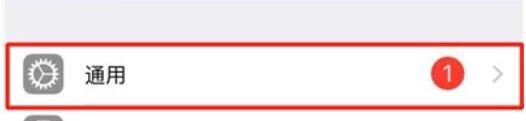
2. 次に、[アクセシビリティ] を見つけてクリックして入力します。
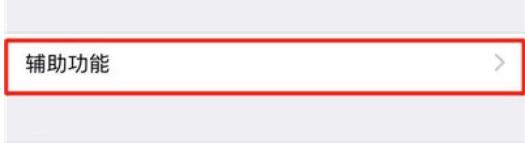
3. [Assistive Touch] オプションが表示されるので、クリックして開きます。
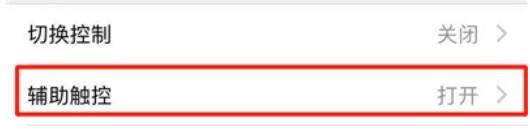
4. 次に、[トップレベル メニューのカスタマイズ] をクリックして入力します。
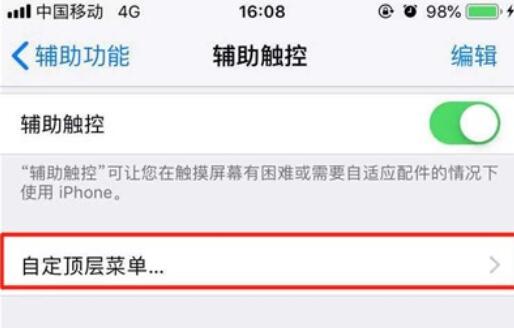
5. 下の図に示すように、[ ] 記号をクリックします。
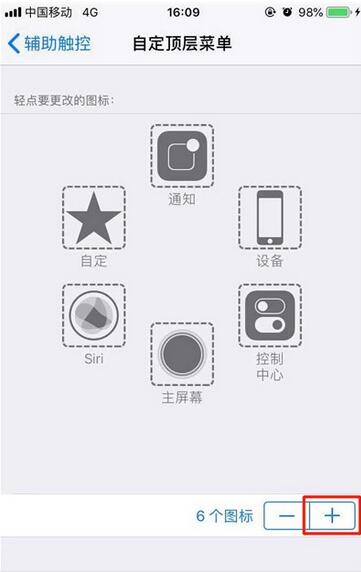
6. 次に、上の [ ] をクリックします。
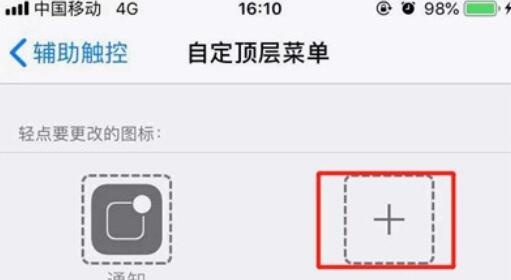
7. 必要な[閲覧画面]を見つけてチェックを入れ、[完了]をクリックします。
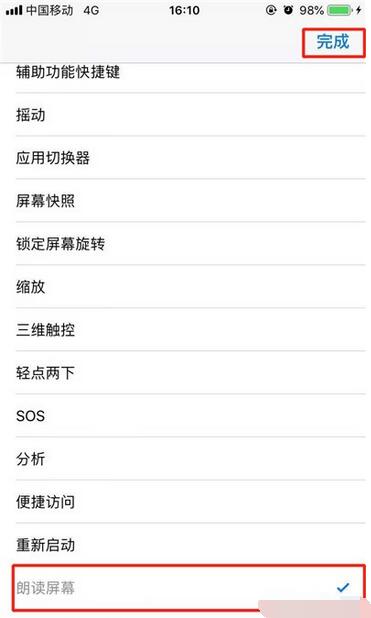
8. 読み上げたいページに入ったら、仮想ホームボタンをクリックし、[画面を読み上げる]をクリックします。
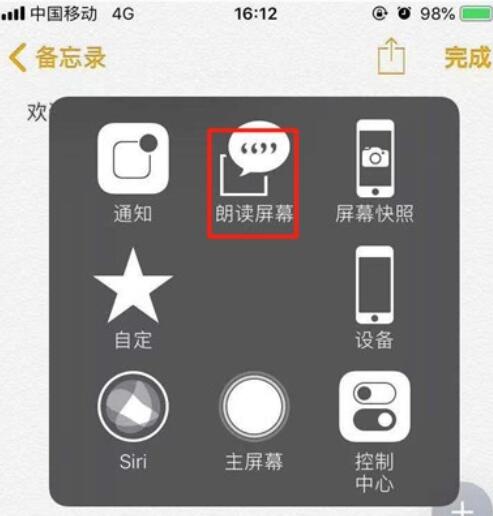
9. 好みに応じて読み取り速度を設定することもできます。読み取りが完了すると、読み取り機能は自動的にオフになります。[x] を直接クリックして、画面の読み取りを終了します。
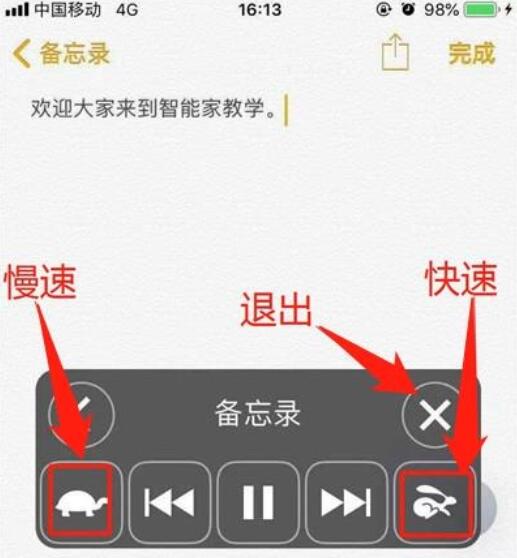
以上がiPhone11pro maxで画面を読み上げる方法を紹介の詳細内容です。詳細については、PHP 中国語 Web サイトの他の関連記事を参照してください。
声明:
この記事はzol.com.cnで複製されています。侵害がある場合は、admin@php.cn までご連絡ください。

